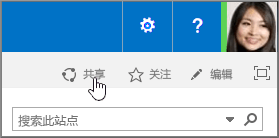使用电子邮件是与你的工作组进行工作和通信的一种好方法。 为你的网站添加邮箱有助于提供归档电子邮件和文档的中心位置,只有具有相应网站权限的用户才能访问和编辑这些邮件和文档。
重要: 自 2017 年 3 SharePoint 起,网站邮箱功能将弃用。 此功能将在未来版本中完全删除。 新 SharePoint 组织不再有权访问网站邮箱功能。 现有 SharePoint 组织无法再创建新的网站邮箱。 在 2017 年 3 月之前设置和部署的任何网站邮箱将继续正常运行。
我们将提供一个流程来帮助在 2017 年 9 月将现有网站邮箱网站Microsoft 365 组。 如果您当前使用 SharePoint 中的网站邮箱功能,则应考虑改为 Microsoft 365 组 以支持您的电子邮件协作方案。 有关详细信息,请参阅使用Microsoft 365组而不是网站邮箱。
注意: 网站邮箱功能仍受支持,但在 SharePoint Server 2019、 SharePoint Server 2016 、SharePoint 2013 和 SharePoint 2010 产品中已弃用。 建议客户浏览共享邮箱作为网站邮箱的替代方法。
若要开始使用网站邮箱,首先需要添加网站邮箱应用。
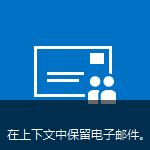
注意: 网站邮箱创建完成后,即无法再更改电子邮件地址。 网站邮箱的电子邮件地址就是网站的显示名称,因此请选择同样适用于电子邮件地址的名称。
添加应用程序后,如果邮箱的使用频率较高,您可以更改“快速启动”中的“邮箱”链接,让邮箱的使用更加便捷。 初次打开邮箱时,系统将提示您设置语言和时区选项。
提示: 想要了解如何在组织中使用网站邮箱的更多信息? 请参阅概述:使用网站邮箱与您的工作组进行协作。 还有一篇 有关网站邮箱的出色的博客文章。
将网站邮箱应用添加到你的网站
可以通过两种方法将网站邮箱应用程序添加到您的网站。 较为快捷的方法是单击“开始使用您的网站”Web 部件中的“在上下文中保留电子邮件”图块。
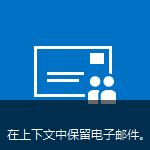
单击此图块后,在随之出现的屏幕中单击“添加”。
如果您的网站并未使用“开始使用您的网站”Web 部件,另外一种方法就是通过执行下列操作来添加网站邮箱应用程序。
-
在“快速启动”上,单击“网站内容”。
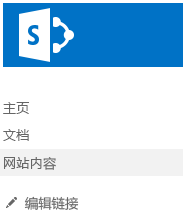
-
在“网站内容”页面上,单击“添加应用程序”。
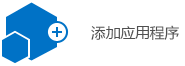
-
在“您的应用程序”页面中,单击“网站邮箱”。

将网站邮箱应用程序添加到网站后,您可能想要更改它在“快速启动”中的位置。 随后在初次打开应用程序时,系统会提示您设置网站邮箱。
将网站邮箱应用程序添加到网站后,在“快速启动”中包含一个应用程序链接可能是非常有用的,这让网站用户能便捷地访问应用程序。 默认情况下,在初始安装后,应用程序将包含在“快速启动”的“最近”下。
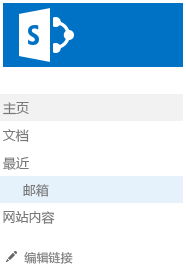
但在“快速启动”中为应用程序指定一个更为“永久性”的位置可能更有意义。
注意: 快速启动链接可以随时删除或重新排列。 本节介绍的步骤会将“邮箱”链接移出“最近”标题。
在“快速启动”中移动网站邮箱应用程序的链接:
-
在“快速启动”上,单击“编辑链接”。
-
将“邮箱”链接移动到“快速启动”上的所需位置。
-
单击“最近”链接右侧的“X”,将其从“快速启动”中删除。
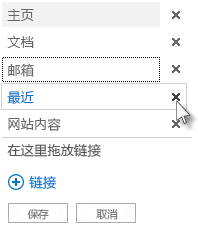
注意: 如果“最近”下还列出了其他链接,那么更合理的方法应该是将其保留在“快速启动”上,不要删除它。
-
单击“保存”。
为您的网站添加网站邮箱后,下一步就是设置网站邮箱。 您只需执行一次这样的操作。
-
在“快速启动”上,单击“邮箱”。
-
创建网站邮箱后,再次单击“快速启动”上的“邮箱”,然后在“Exchange 管理中心”页面中,选择您的“语言”和“时区”。
-
单击“保存”完成网站邮箱的设置。
可能需要长达 30 分钟,设置过程才能完成。 网站邮箱完全配置完成后,将会向网站的默认所有者和默认成员列表中的所有用户发送一封电子邮件。 在等待的过程中,您可以继续使用网站。
注意: 如果您有多个域,网站邮箱将使用指定为默认域的域。
如果将使用网站邮箱的人员也使用 Outlook,则有一些其他设置方面的注意事项。 若要了解支持哪些版本的 Outlook,以及如何将用户添加到 SharePoint 组,以便他们访问 Outlook 中的网站邮箱,请参阅使用Microsoft 365 组而不是网站邮箱。
提示:
-
您是否想要与其他人共享网站邮箱? 请单击网站右上角的“共享”,输入希望邀请的用户的姓名或电子邮件地址。
-